ISBNコードをカメラで撮影して蔵書管理ができる「ブックリスト」
2010年07月23日 12時00分更新
作者名:yama3
価格:無料
カテゴリ名:ツール
バージョン:1.3.0
作者サイトURL:http://yamablo.com/
「ブックリスト」は、書籍の管理番号であるISBNコードを手入力したり、バーコードをカメラで撮影して入力することで、ウェブから情報を取得して書籍の管理が行えるアプリです。
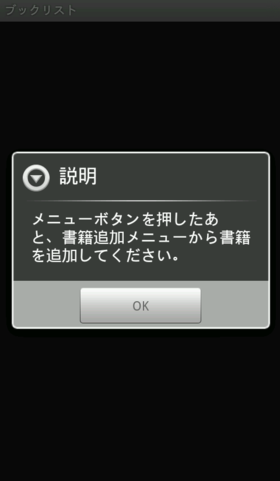 |
|---|
本をたくさん買っている人なら、どんな本を持っていたかなどを管理するのはなかなか大変ですよね。本の管理には、昔からISBNコードのバーコード読み取り機を使っているという「猛者」もいたようですが、書籍情報などは手作業で入力しなければならず、そうそう手軽にできるものではありませんでした。
Androidにこの「ブックリスト」をインストールすれば、手軽に書籍のバーコードを読み取るだけでなく、ネットから詳細な本の情報を取得して管理できるのです。
さっそく使ってみます。初回起動時など、本の情報が1つも登録されていないと、説明が表示されますのでOKをタップします。続いて、メニューキーを押してみましょう。
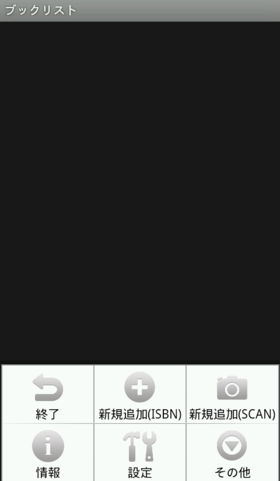 |
|---|
メニューにある「新規追加(ISBN)」と「新規追加(SCAN)」から、本の追加が行えます。「新規追加(ISBN)」は、ISBNコードの番号を手入力して追加するモード、「新規追加(SCAN)」は、カメラを使って本に印刷されているISBNのバーコードを読み取り追加するモードです。
なお、「新規追加(SCAN)」を利用するには、以前こちらで紹介した「QRコードスキャナー」を、事前にインストールしておく必要があります。
まずは「新規追加(ISBN)」で手入力してみましょう。
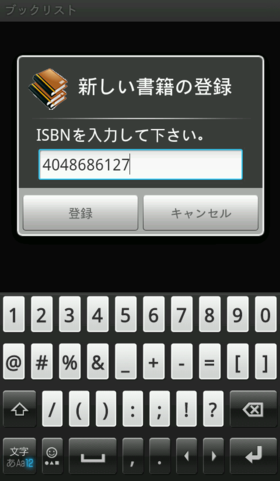 |
|---|
ISBNコードの番号を、手元にある書籍やネットで調べて手入力します。
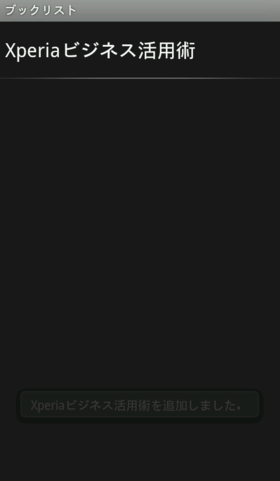 |
|---|
ISBNを入力して、登録をタップすると、自動的にネットから書籍情報を取得して登録してくれます。
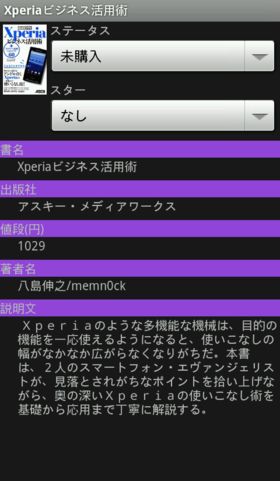 |
|---|
登録された書籍のタイトルをタップすると、詳細な情報が閲覧できます。各書籍ごとに、ステータス(状態)やスター(重要度)を好みの状態に設定できます。ステータスは「未購入」「購入予定」「所持」「読了」「貸出中」「廃棄」から選択可能で、スターは、「なし」~「★★★★★」の6段階から選べます。
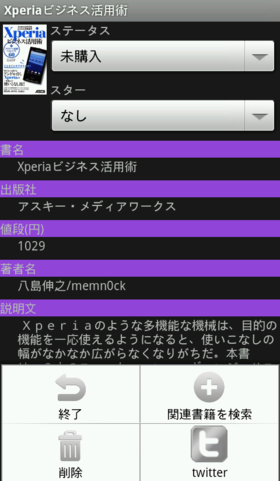 |
|---|
また、この書籍詳細情報の状態でメニューキーを押すと、関連書籍の検索やTwitterへの投稿ができます。Twitterへ投稿するには、メイン画面の「設定」からTwitterのユーザー名とパスワードを入力しておく必要があります。
 |
|---|
次は、バーコードをスキャンするモードを見てみましょう。メニューから「新規追加(SCAN)」を選ぶと、QRコードスキャナーが自動的に起動します。この状態でバーコードを読み取れば、後は「新規追加(ISBN)」と同じように書籍情報が取得できます。
なお、手持ちの書籍を一気に追加したい場合には、設定から「連続登録(バーコード)」を選ぶと、次々にバーコードを読み取っていきながら追加できるので便利です。
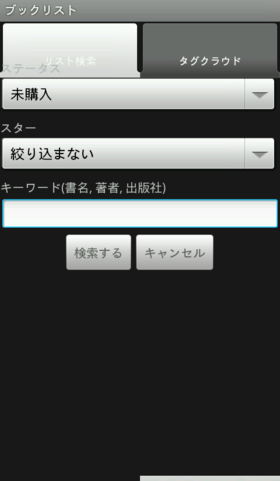 |
|---|
また、メイン画面のメニューから「その他」を選ぶと、ソートおよび検索が行えます。検索では、先に設定した「ステータス」や「スター」による絞り込みも可能です。もちろん、書籍名などによるキーワードでの検索もできます。
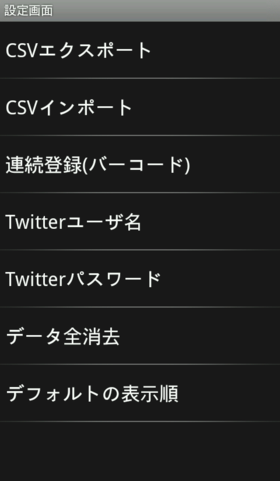 |
|---|
最後に、設定画面も見ておきましょう。前に説明したTwitter関連の設定以外に、CSV形式のファイルで書籍情報のエクスポート/インポートもできるようになっています。なお、エクスポートしたファイルはは、microSDカード上の「sdcardBookListBookList.csv」に保存されます。
また、「CSVインポート」を使えば、他のパソコンなどで管理してきたデータがある場合、それらを取り込むことができます。その場合は、エクスポートしたファイルと同じ形式の「書籍番号, ISBN, タイトル, 著者, 出版社,価格, 表示画像(ISBN.jpg), 概要, ステータス, スター」の順でファイルを整形する必要があります。もちろん、表示画像やステータス、スターなどで、これまでチェックしてこなかった項目は、空欄にしておいて問題ありません。なお、インポートは、エクスポートファイルと同じ「sdcardBookListBookList.csv」というファイルが読み込まれます。
本好きなら、膨大な蔵書を管理したいというニーズは必ずあるでしょう。ぜひこのアプリを活用して、書籍管理をしてみてください。
週刊アスキーの最新情報を購読しよう
本記事はアフィリエイトプログラムによる収益を得ている場合があります



